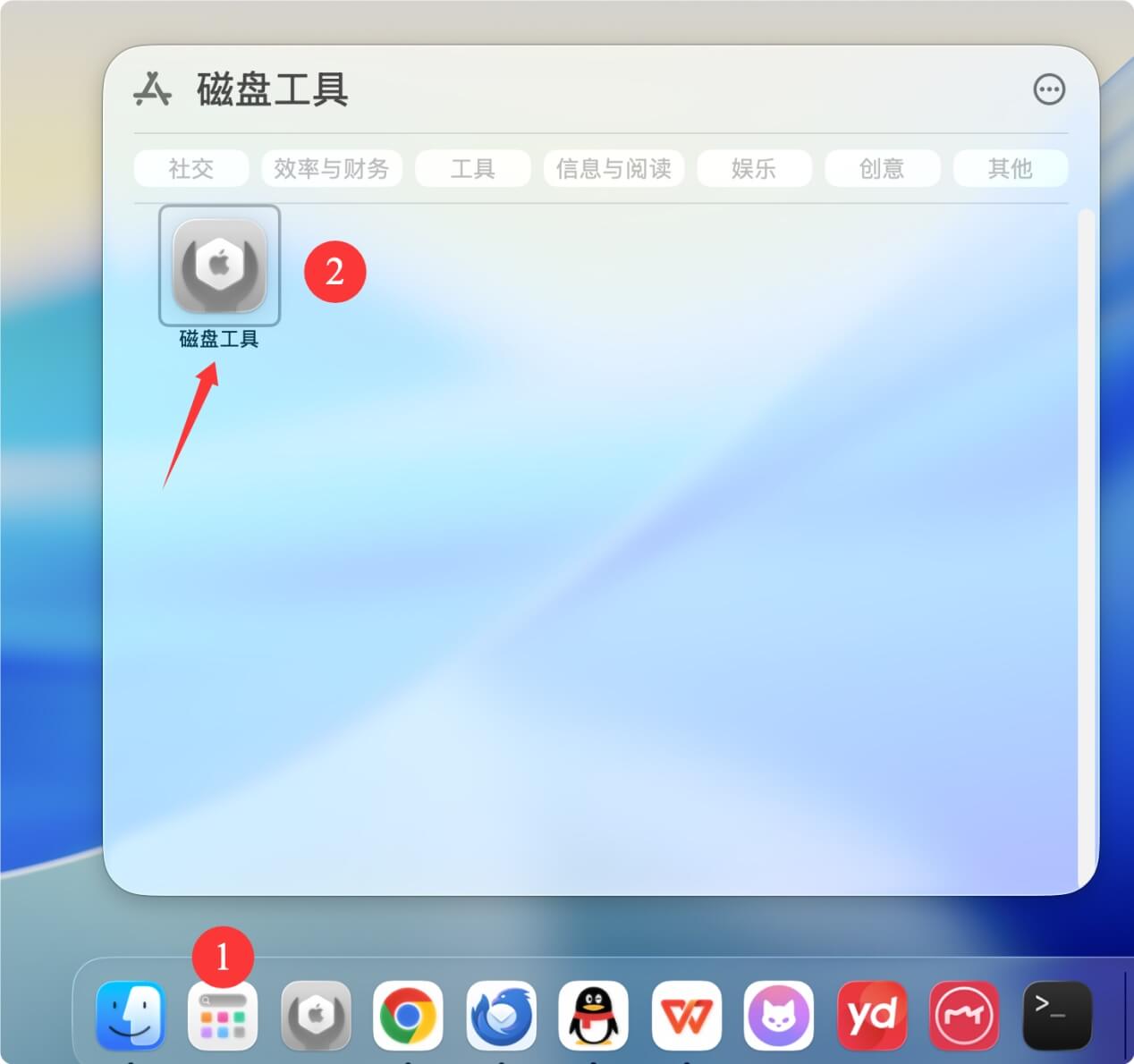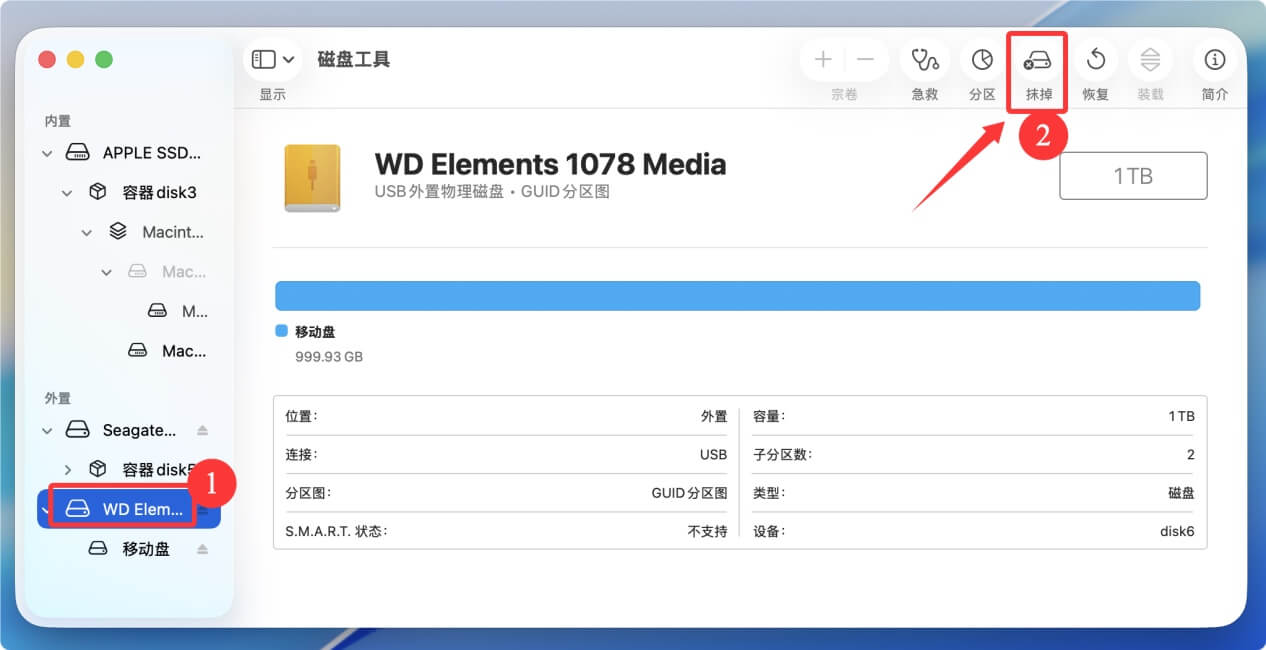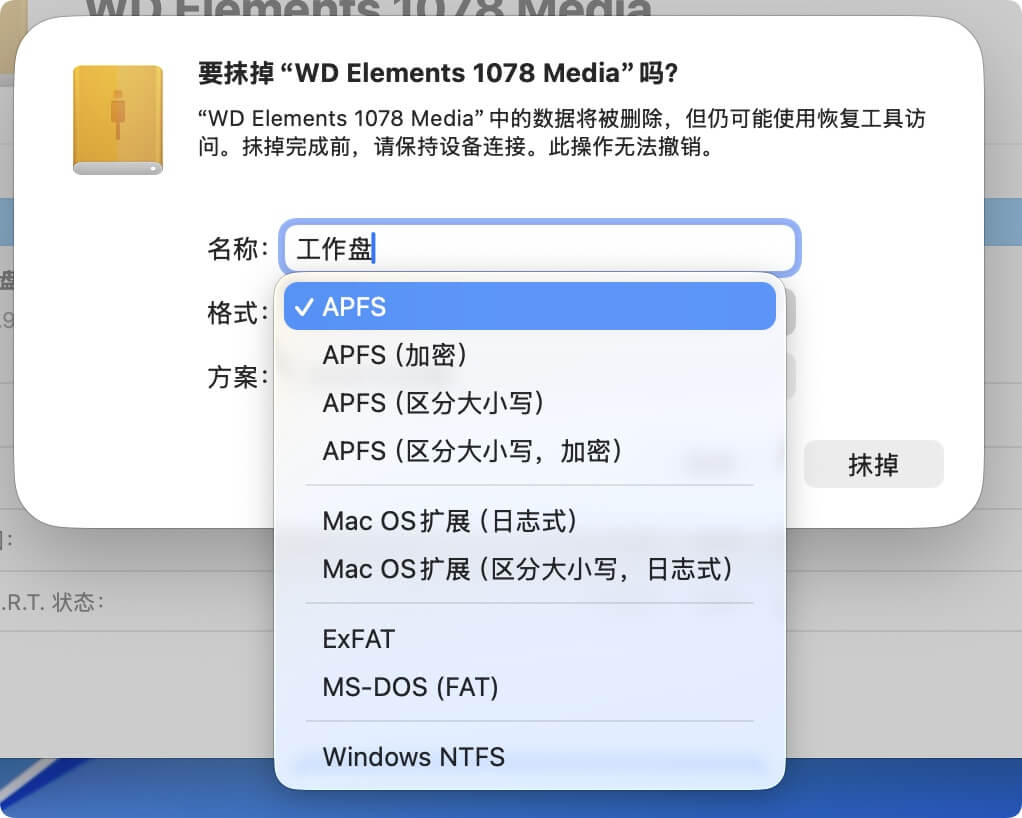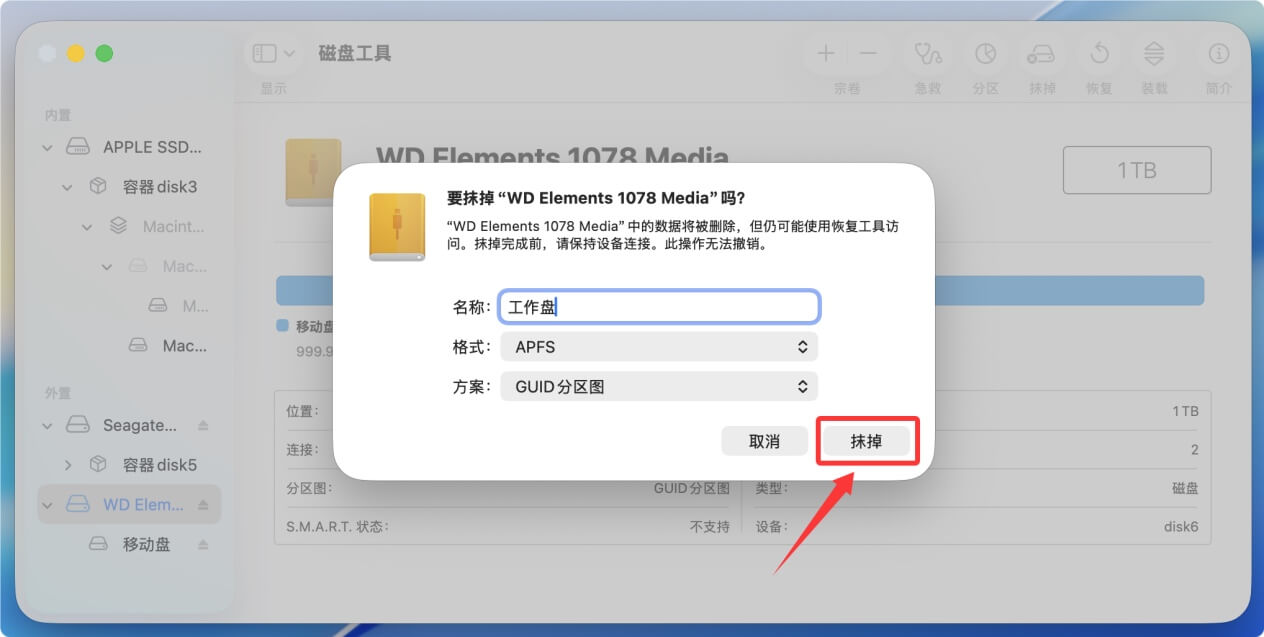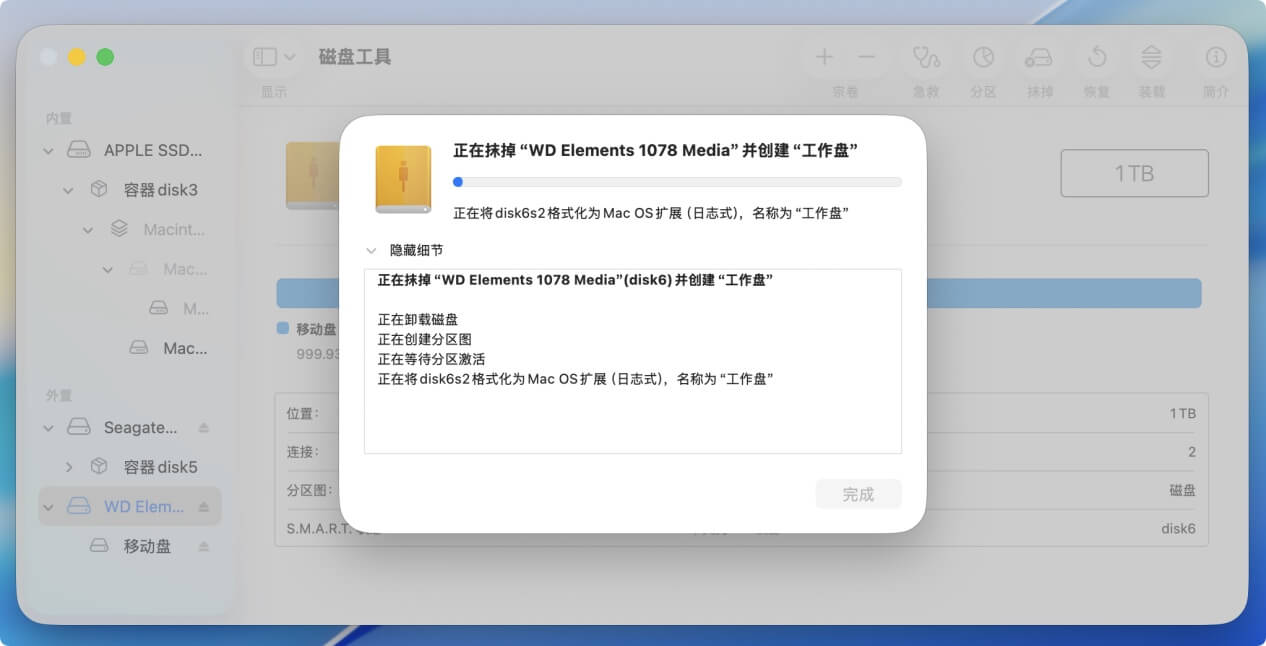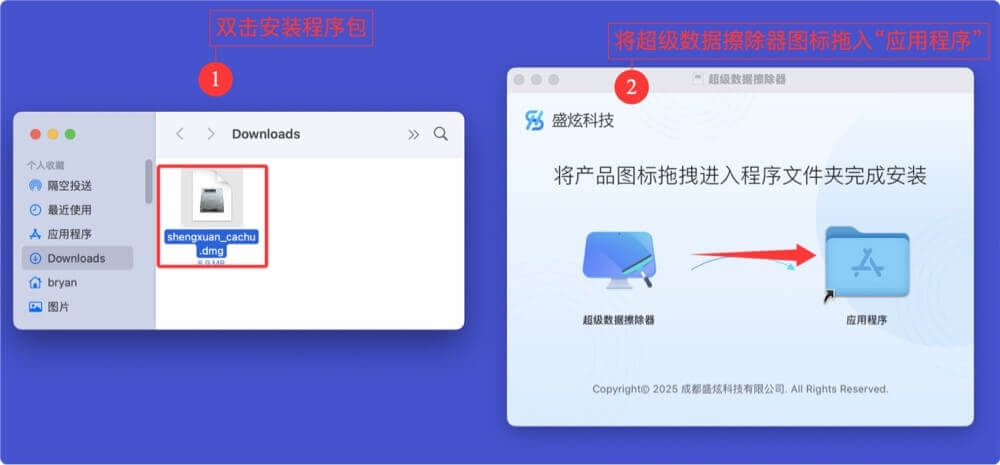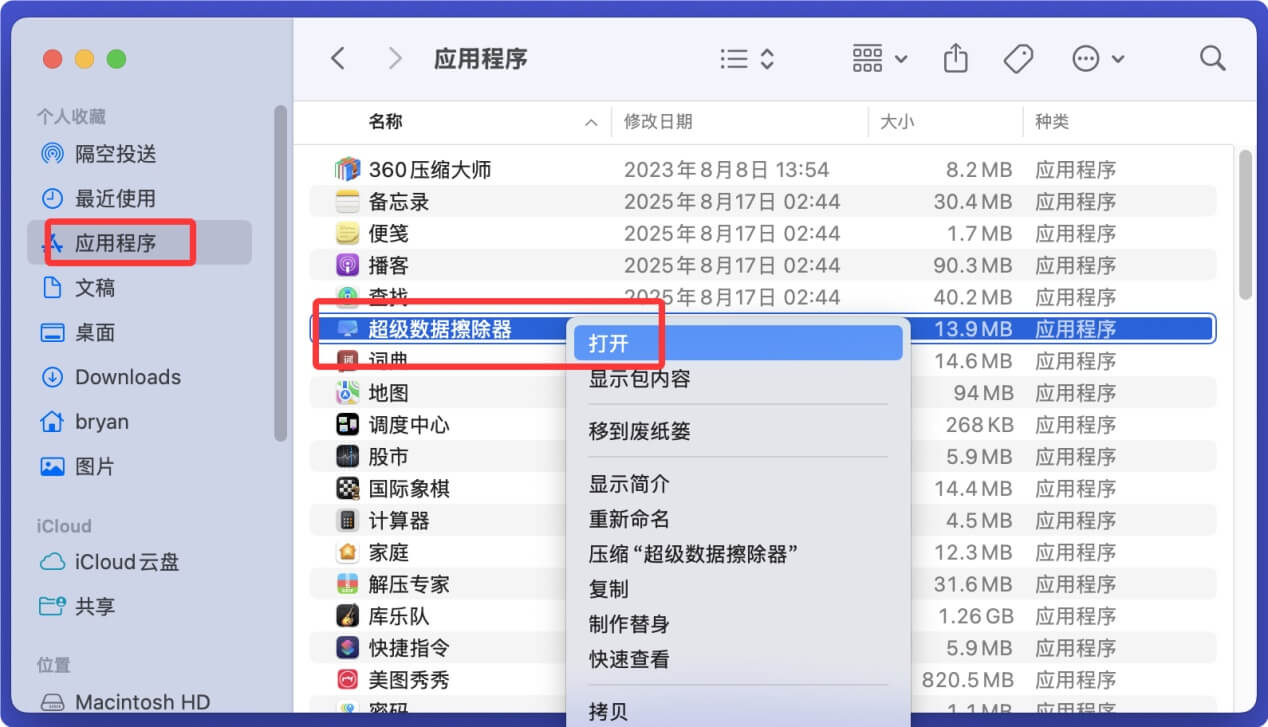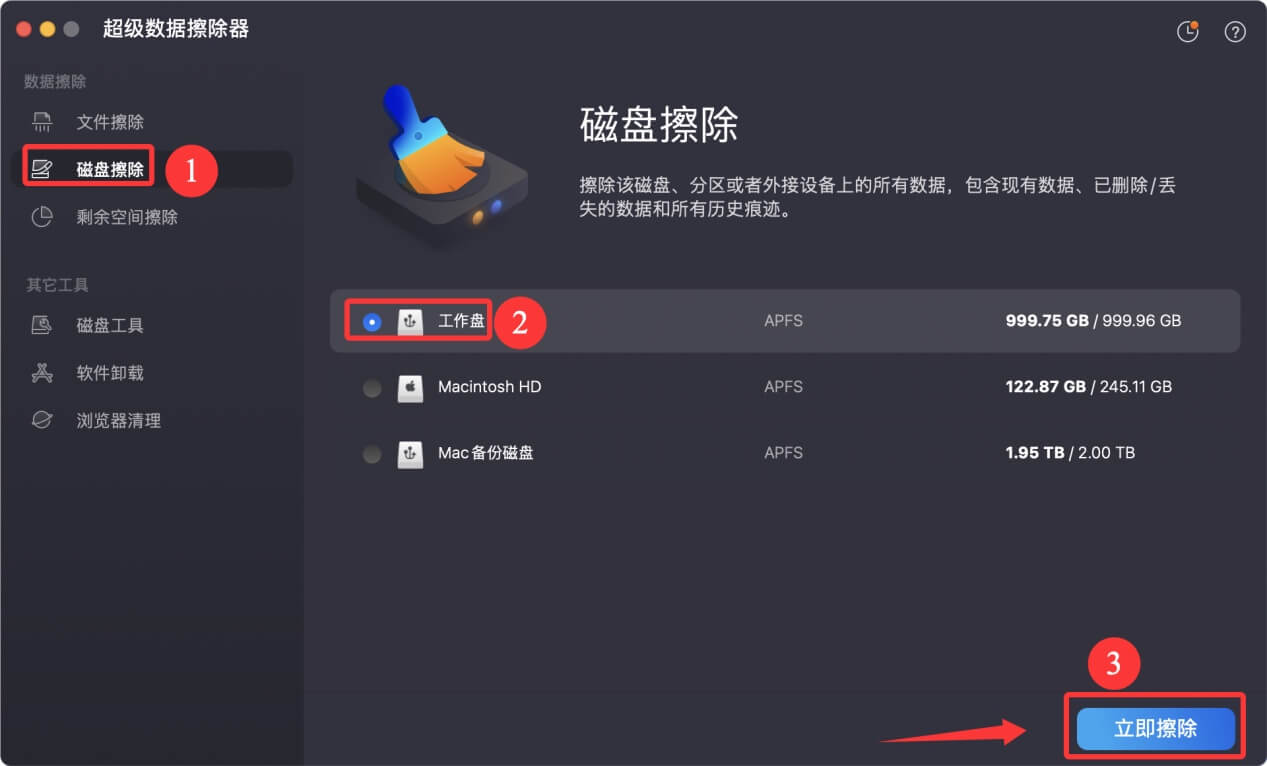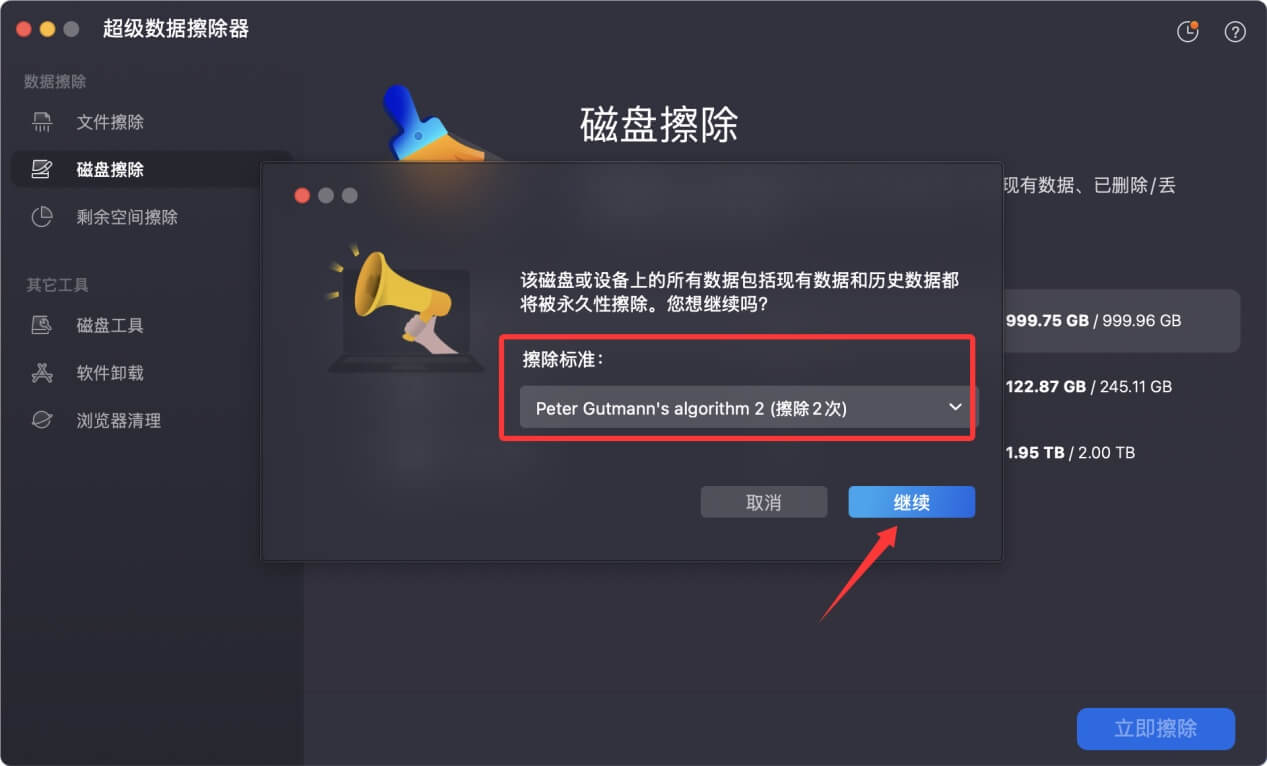“求助!我刚从Windows转Mac,新买的MacBook Air是最新的macOS Tahoe系统。但是我不知道如何格式化移动硬盘,该怎么办呢?”--- 来自小红书用户
新的macOS Tahoe用户会对如何在Mac上格式化磁盘有所疑惑。和Windows不一样的地方是:Mac上的格式化叫做“抹掉”。磁盘工具App可以帮助macOS Tahoe用户轻松地对移动硬盘、U盘、SD卡、甚至内置系统盘进行格式化。当然第三方格式化工具或磁盘管理工具也可帮助macOS Tahoe用户格式化磁盘。下面将介绍几种简单且实用的办法在macOS Tahoe上格式化磁盘。

在macOS Tahoe上使用磁盘工具格式化磁盘
磁盘工具是Mac系统自带的磁盘管理工具,可以轻松地格式化移动硬盘、U盘、SD卡等。按照如下步骤使用磁盘工具抹掉(即格式化)磁盘:
- 1将需要格式化的磁盘连接到您安装有macOS Tahoe的Mac电脑。如果不能直接插入,就使用拓展坞进行连接。
- 打开访达 > 应用程序 > 实用工具 > 磁盘工具,打开磁盘工具。您也可以在App聚焦搜索中搜索磁盘工具,找到并打开它。
![在macOS Tahoe上格式化磁盘]()
- 打开磁盘工具后,在左侧找到并点击需要格式化的磁盘。然后在右上侧点击“抹掉”。
![在macOS Tahoe上格式化磁盘]()
- 点击“抹掉”后,在名称栏给磁盘命名,随后选择磁盘格式(也就是文件系统)。
![在macOS Tahoe上格式化磁盘]()
- APFS:仅可在Mac上使用,是macOS Tahoe原生文件系统。
- Mac OS扩展(HFS+):Mac原生操作系统,如果需要在macOS 10.12 Sierra和更早系统上使用该磁盘,则选择这个格式。
- ExFAT:兼容Windows和Mac OS,非常适合U盘和移动硬盘。
- MS-DOS(FAT):适用于小于或等于32GB的SD卡和U盘等。也兼容Windows和macOS。
方案就保持GUID分区图,最后点击“抹掉”。
![在macOS Tahoe上格式化磁盘]()
- 磁盘工具将根据您选择配置来格式化该磁盘。
![在macOS Tahoe上格式化磁盘]()
在使用磁盘工具格式化该磁盘前,请务必好备份好重要数据、以免造成数据丢失。如果数据已经丢失且没有备份,则可以使用Mac数据恢复软件(例如盛炫Mac数据恢复)将数据找回。
💡 注意:如果想使用磁盘工具格式化Mac系统盘,则需要关闭Mac,随后长按电源键,进入macOS恢复启动模式。选择磁盘工具来抹掉系统盘。(查看完整教程)
使用数据擦除软件在macOS Tahoe格式化磁盘并永久销毁数据
上面提到,被磁盘工具抹掉的数据并未永久丢失,并且还可以被数据恢复软件找回来。这对即将出售、捐赠自己二手设备的macOS Tahoe用户而言并非好事。数据能被恢复出来,则代表个人隐私有泄露的风险。
幸运的是,数据擦除软件不仅可以格式化磁盘还可以永久擦除磁盘上的数据、丝毫碎片也不会留下,使得数据永久丢失、无法被任何数据恢复方式找回。
盛炫超级数据擦除器Mac版本兼容macOS Tahoe,可以永久且安全地擦除磁盘上的数据并不影响磁盘使用性能和寿命。
- 点击下载超级数据擦除器Mac版本。
随后完成安装,并在应用程序中打开超级数据擦除器。
![在macOS Tahoe上格式化磁盘]()
![在macOS Tahoe上格式化磁盘]()
- 打开超级数据擦除器后,如果是要擦除外置盘则选择“磁盘擦除”模式。这种模式可永久擦除外置盘上的所有数据(包括现有数据、此前删除/抹掉/丢失的数据等)。
选择需要擦除的磁盘,点击“立即擦除”。
![在macOS Tahoe上格式化磁盘]()
- 选择需要擦除的次数(擦除标准),随后点击“继续”。
![在macOS Tahoe上格式化磁盘]()
超级数据擦除器将永久抹除该磁盘上的所有数据。
💡 注意:如果是要擦除系统盘则选择“剩余空间擦除”。将永久抹除系统上已经删除、抹掉和丢失的数据。
如果您仅仅想格式化,不想永久擦除数据,那就选择“磁盘工具”,选择需要格式化的磁盘,然后点击“格式化”。
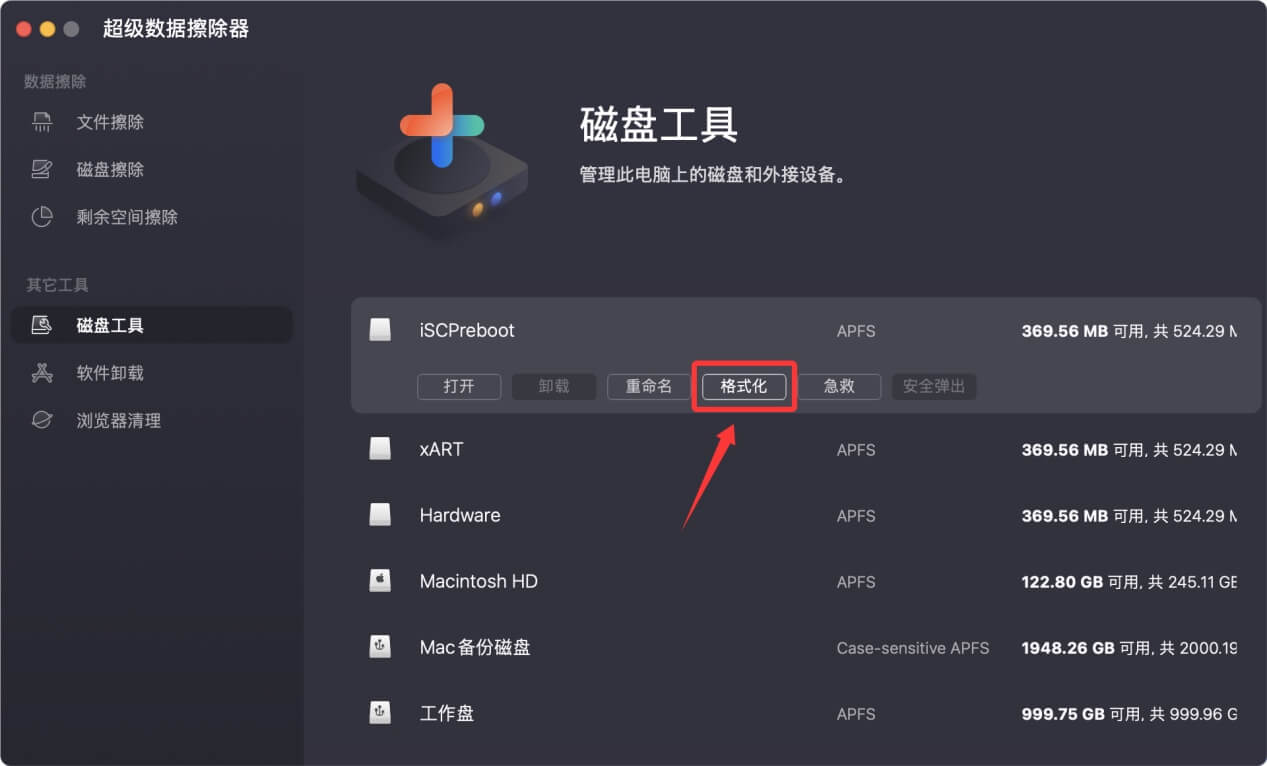
盛炫超级数据擦除器同样允许您选择磁盘格式。同时还支持修复磁盘。